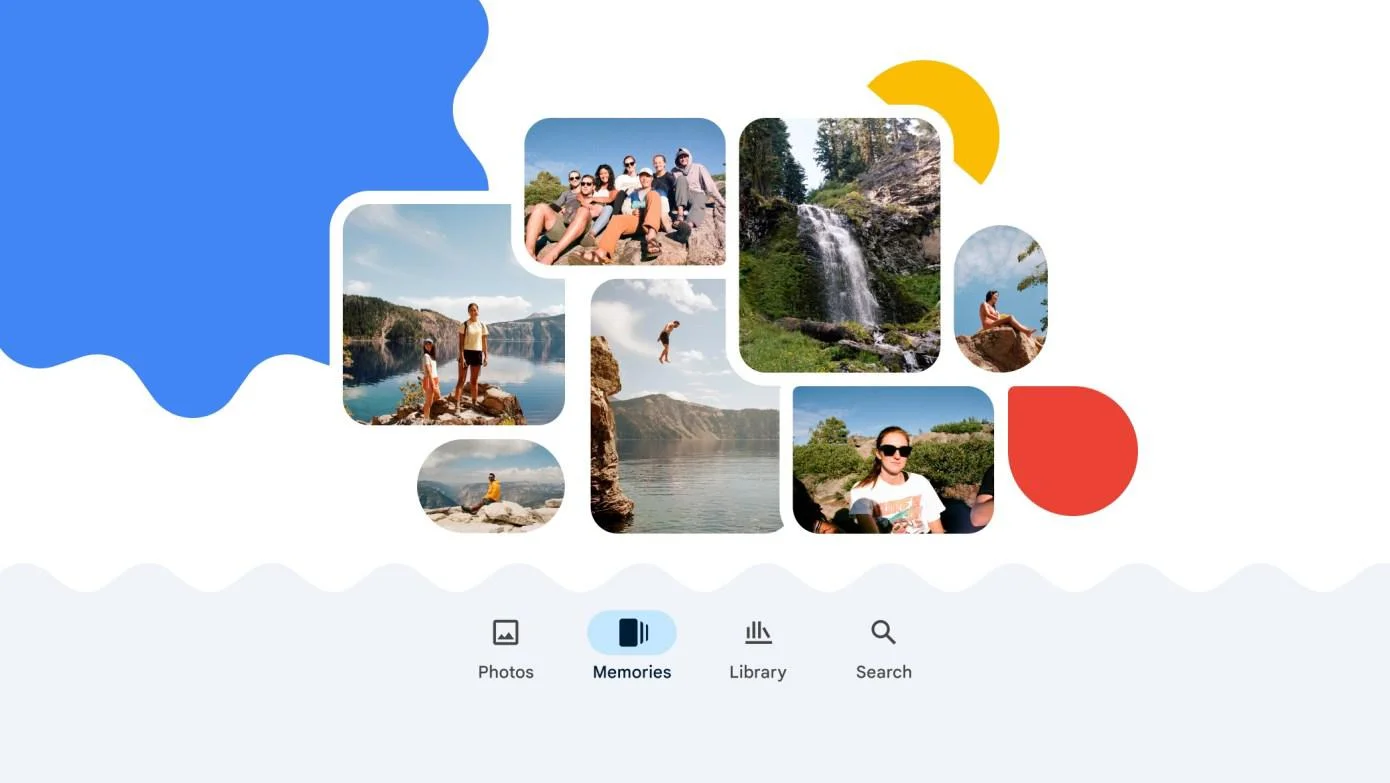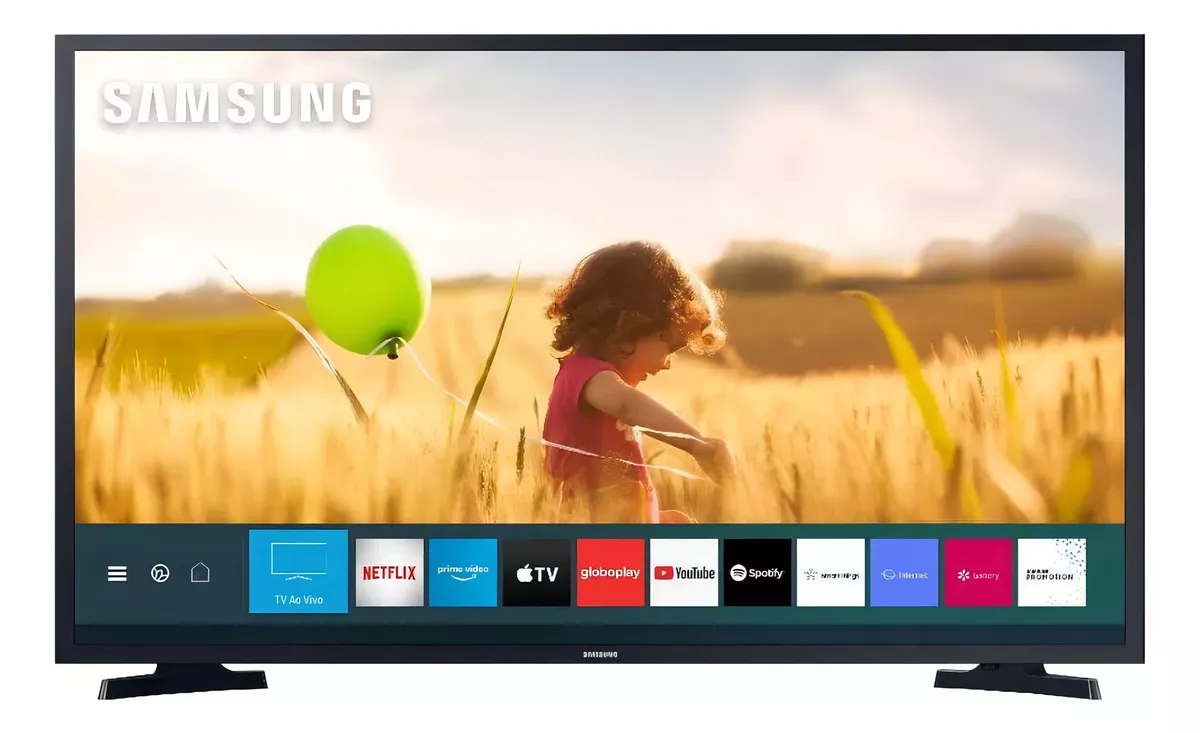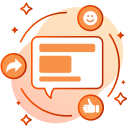Como Usar as Ferramentas de Edição de Vídeo com Inteligência Artificial no Google Fotos: Aumente o Nível dos Seus Clipes Direto do Seu Celular
:format(webp)/cdn.vox-cdn.com/uploads/chorus_asset/file/23952250/HT012_google_0006.jpg)
O Google Fotos tem se tornado cada vez mais uma plataforma robusta para edição de fotos e vídeos, e uma das atualizações mais recentes da ferramenta para Android e iOS trouxe recursos poderosos para edição de vídeos com inteligência artificial. Mesmo sem ter o último modelo de smartphone da linha Pixel, você pode melhorar seus clipes diretamente do celular com alguns toques simples. Aprenda a usar as novas funcionalidades de corte, aprimoramento de vídeo, controle de velocidade e as inovadoras predefinições com IA para criar vídeos mais profissionais sem a necessidade de software externo.
Novos Recursos de Edição de Vídeo no Google Fotos
O Google Fotos agora oferece uma série de ferramentas avançadas de edição de vídeo, que tornam o processo de melhorar seus clipes muito mais fácil e acessível. Aqui estão as principais novidades que você pode usar diretamente no seu celular:
1. Ferramenta de Corte Aprimorada
A ferramenta de corte recebeu uma atualização significativa, proporcionando maior controle e facilidade para ajustar o início e o fim dos seus vídeos.
- Como usar:
- Arraste a alça esquerda para definir o início do vídeo.
- Arraste a alça direita para ajustar o ponto final.
- Use a barra branca entre as alças para navegar rapidamente pelo clipe.
- Toque em Play para pré-visualizar as edições.
- Após finalizar, toque em Salvar cópia para manter o vídeo original e salvar uma versão editada.
:format(webp)/cdn.vox-cdn.com/uploads/chorus_asset/file/25721907/01_trim.jpg)
:format(webp)/cdn.vox-cdn.com/uploads/chorus_asset/file/25721908/02_enhance.jpg)
As alças para ajuste agora são mais visíveis e fáceis de usar, permitindo que você edite seus vídeos com precisão, até mesmo no celular.
2. Aprimoramento Automático de Vídeo
O recurso de aprimoramento automático usa inteligência artificial para analisar seus vídeos e aplicar melhorias de cor e estabilização de imagem automaticamente. Ideal para quem deseja resultados rápidos e de qualidade.
- Como usar:
- Toque em Vídeo e depois em Aprimorar para aplicar os ajustes automáticos.
- Toque em Play para visualizar a versão aprimorada.
- Se preferir, toque em Aprimorar novamente para comparar o antes e depois.
- Após a edição, toque em Salvar cópia para manter a versão original intacta e salvar a versão editada.
Se você preferir estabilizar o vídeo sem mexer nas cores, basta tocar em Estabilizar no painel de edição.
3. Ferramenta de Velocidade
A nova ferramenta de velocidade oferece mais controle sobre a aceleração ou desaceleração da ação no vídeo. Você pode aplicar essa ferramenta a partes específicas do clipe ou ao vídeo inteiro.
:format(webp)/cdn.vox-cdn.com/uploads/chorus_asset/file/25721910/03_speed.jpg)
- Como usar:
- Toque em Vídeo e depois em Velocidade para abrir o editor.
- Ajuste a linha do tempo para definir onde o efeito de velocidade começará e terminará.
- Escolha uma velocidade de reprodução entre 1/4 de velocidade e 4x a velocidade normal.
- Toque em Play para visualizar o efeito.
- Quando estiver satisfeito, toque em OK e Salvar cópia para salvar o vídeo editado.
Apesar de simples, essa ferramenta pode dar um toque profissional aos seus vídeos, permitindo que você crie efeitos de slow-motion ou time-lapse diretamente do seu celular.
4. Predefinições de Vídeo com Inteligência Artificial
:no_upscale():format(webp)/cdn.vox-cdn.com/uploads/chorus_asset/file/25721913/04_presets.gif)
O grande destaque das últimas atualizações do Google Fotos são as predefinições de vídeo com IA, disponíveis para Android e iOS. Embora esse recurso tenha sido anunciado em setembro, ainda não está disponível para todos os usuários, mas promete ser um diferencial na edição de vídeos.
- Como funciona:
- Assim que as predefinições estiverem disponíveis no seu app, você verá o botão Predefinições entre as opções Vídeo e Cortar.
- Selecione o botão Predefinições e você poderá escolher entre efeitos automáticos, como Corte básico, Câmera lenta, Zoom e Rastreamento.
- A IA do Google Fotos analisará o conteúdo do vídeo e escolherá a melhor forma de aplicar esses efeitos, ajustando automaticamente a edição para o seu clipe.
- Por exemplo, se você gravou um vídeo de skate, o Google Fotos pode desacelerar o clipe no momento exato do salto e aplicar aprimoramentos de cor.
Como as Ferramentas de IA Transformam Sua Edição de Vídeo
As predefinições com inteligência artificial são a grande inovação do Google Fotos. Elas permitem que você crie vídeos dinâmicos com efeitos como zoom, corte e slow-motion, sem precisar ser um especialista em edição. A IA do Google Fotos faz todo o trabalho pesado, analisando o vídeo e decidindo o momento certo para aplicar cada efeito, o que torna o processo rápido e intuitivo.
Essas ferramentas são ideais para quem busca resultados rápidos e profissionais, sem precisar recorrer a softwares de edição complexos ou caras assinaturas. Além disso, a interface simples do Google Fotos garante que até usuários iniciantes possam editar vídeos com facilidade.
Conclusão: Edição de Vídeo Profissional na Palma da Sua Mão
O Google Fotos transformou a edição de vídeos no celular, oferecendo ferramentas potentes e de fácil acesso. Com as predefinições de vídeo com IA, controle de velocidade e aprimoramento automático, qualquer usuário pode criar vídeos com aspecto profissional diretamente do smartphone. Não é necessário ter um editor de vídeo avançado ou habilidades técnicas para produzir clipes de alta qualidade.
Essa atualização, que está disponível tanto para Android quanto para iOS, torna o Google Fotos uma das plataformas mais acessíveis para quem deseja aprimorar suas filmagens de maneira rápida e eficiente.
Crédito e Fonte Original
Este artigo foi inspirado pelo conteúdo publicado em TechCrunch. Para mais informações detalhadas, leia o artigo completo aqui.